

Por Nathan E. Malpass, Última atualização: November 23, 2019
Vamos direto ao ponto. Como você recupera arquivos excluídos do Samsung Galaxy S6? Quando você pesquisa no Google, haverá uma infinidade de respostas para a pergunta. No entanto, nem todos esses métodos são eficazes.
Neste artigo, ensinaremos uma maneira eficaz de ajudá-lo recuperar arquivos apagados do Samsung Galaxy S6. Dessa forma, você não precisa passar por diferentes artigos e métodos apenas para usar uma solução que não funciona.
Vamos começar com o melhor método que você pode implementar para restaurar seus dados perdidos ou excluídos por engano.
Recupere arquivos excluídos do Samsung Galaxy S6 via Android Data RecoveryO que fazer para recuperar dados perdidos, corrompidos ou excluídos?Bônus: Dica importante para Samsung Data RecoveryPara embrulhar tudo
Quando se trata de recuperar seus arquivos depois de excluídos, você pode usar Recuperação de dados do FoneDog Android ferramenta. Ele pode ser baixado em seu site oficial. O software é muito fácil de usar e tem uma interface simples que qualquer um pode entender.
Você pode usar a ferramenta gratuitamente, permitindo que você escaneie seu Samsung Galaxy S6 para arquivos excluídos. Você pode visualizar os dados que você pode recuperar antes de comprar a ferramenta. Todo o processo de recuperação de seus arquivos perdidos pode ser feito em seu computador. Ninguém mais tem acesso aos seus arquivos e pastas. Assim, você tem a garantia de que o software é 100% seguro.
Download grátisDownload grátis
Por fim, o FoneDog Android Data Recovery oferece uma garantia de reembolso de 30 dias. Se você não estiver satisfeito com a ferramenta, eles devolverão seu dinheiro em um período de 30 dias após a compra.
Aqui estão os passos para usar a ferramenta:
Passo 01 – Baixe, instale e inicie o FoneDog Toolkit – Android Data Recovery. Em seguida, conecte seu Samsung Galaxy S6 ao computador através do cabo USB.
Passo 02 – Certifique-se de ativar a depuração USB com o seu telefone.
Passo 03 – Agora, uma vez detectado o telefone, selecione os tipos de arquivo que deseja restaurar.
Passo 04 – Em seguida, clique em “Avançar”. Aguarde até que o processo de digitalização seja concluído.
Passo 05 – Selecione os dados que deseja restaurar. Em seguida, clique em "Recuperar".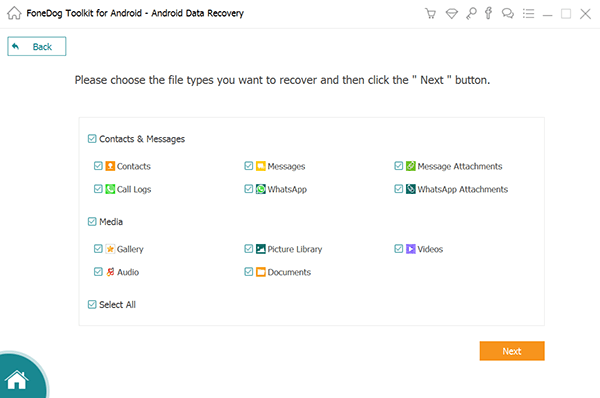
Existem outras coisas que você pode fazer para recuperar arquivos apagados do Samsung Galaxy S6. A Samsung recomenda que você faça backup de seus arquivos e pastas regularmente em um local seguro. Isso inclui Conta do Google, Samsung Cloud, um computador físico, disco rígido externo ou outras plataformas de armazenamento em nuvem de terceiros.
Quando você faz backup de seus dados regularmente, você tem a certeza de que pode recuperar arquivos apagados do Samsung Galaxy S6. Além disso, você pode obter facilmente seus arquivos e pastas se seus dados estiverem corrompidos ou até perdidos devido à redefinição de fábrica. E quando seu telefone for perdido ou roubado, você poderá recuperar os arquivos facilmente.
A Samsung recomenda que você use o Samsung Cloud para ter uma cópia de seus dados. Ele permite o gerenciamento do conteúdo que você deseja que seja armazenado na referida plataforma. A Samsung Cloud também permite armazenar informações pessoais, configurações de aplicativos, dados de aplicativos e outros ajustes importantes do telefone na nuvem.
O referido site de armazenamento em nuvem permite armazenar informações confidenciais. Você pode até acessar tudo isso mais tarde.
Veja como usá-lo passo a passo:
Passo 01 – Faça login na sua conta Samsung.
Passo 02 – Vá para Configurações.
Passo 03 – Pressione Nuvem e Contas.
Passo 04 – Pressione Samsung Cloud.
Passo 05 - Pressione Fazer backup dos meus dados
Passo 06 – Pressione e ligue o interruptor localizado ao lado direito dos vários tipos de dados que você deseja fazer backup.
Passo 07 – Pressione “Fazer backup agora”.
Além de tentar recuperar arquivos apagados do Samsung Galaxy S6. você também pode usar uma conta do Google para fazer backup de seus dados, incluindo dados de aplicativos, configurações de aplicativos e informações pessoais. Por exemplo, você pode usar o Google Fotos para fazer backup de suas fotos e vídeos.
Google Fotos oferece cerca de 15 GB de armazenamento gratuito para fazer upload de fotos e vídeos. Veja como usar passo a passo:
Passo 01 – Escolha o Google Fotos na tela de seus aplicativos. Verifique se você está conectado à sua Conta do Google.
Passo 02 – Ative a opção “Back Up & Sync”.
Passo 03 – Escolha seu tamanho de upload preferido para vídeos e fotos. Você pode fazer isso através das configurações.
Passo 04 – Escolha as fotos e vídeos que deseja fazer backup em sua nuvem.
Passo 05 – Pressione “Fazer backup agora”.
Você pode querer transferir arquivos do seu telefone Samsung para o seu computador. Assim, no futuro, você não terá o problema em como recuperar arquivos apagados do Samsung Galaxy S6.
Quando você deseja que seu computador seja uma plataforma de armazenamento para seus dados do Samsung Galaxy S6, você deve baixar o aplicativo Smart Switch do site oficial da Samsung. Depois de fazer backup de seus dados no computador, você pode importá-los de volta para o telefone posteriormente.
Aqui estão as instruções de como usá-lo:
Passo 01 – Use seu computador e depois abra um navegador. Faça o download do Smart Switch no site incluído acima.
Passo 02 – Instale o Smart Switch no seu computador e abra-o.
Passo 03 – Conecte o Samsung Galaxy S6 ao seu computador. Você pode fazer isso usando o cabo USB que acompanha o telefone Samsung na compra.
Passo 04 – Acesse seu computador e siga as instruções encontradas no aplicativo Smart Switch. Ele informará o que fazer para fazer backup do seu telefone Samsung Galaxy S6.
Passo 05 – Aguarde até que todo o processo de backup seja concluído. Desconecte seu Samsung Galaxy S6 do computador.
É importante observar que você deve fazer backup do seu Samsung Galaxy S6 regularmente para evitar a perda de arquivos e outros tipos de dados. Além disso, ao fazer backup de seus dados, você deve certificar-se de que possui amplo espaço de armazenamento dentro da plataforma ou dispositivo onde todos os arquivos serão copiados.
Download grátisDownload grátis
Neste guia, explicamos como recuperar arquivos apagados do Samsung Galaxy S6. Recomendamos que você use o FoneDog Android Data Recovery para restaurar arquivos perdidos. Esta é a melhor ferramenta até agora e tem uma classificação de alta eficiência. Também é importante observar sempre fazer backup de seus arquivos regularmente. Dessa forma, você não encontrará esse problema novamente.
Por fim, gostaríamos de fazer algumas perguntas. O que você acha do software que recomendamos para restaurar arquivos do Samsung Galaxy S6? O que você acha das opções de backup? Você tem outras recomendações? Deixe-nos saber sua resposta digitando na seção abaixo.
Deixe um comentário
Comentário
Data Recovery Android
Recupere arquivos excluídos do telefone ou tablets Android.
Download grátis Download grátisArtigos Quentes
/
INTERESSANTEMAÇANTE
/
SIMPLESDIFÍCIL
Obrigada! Aqui estão suas escolhas:
Excelente
Classificação: 4.7 / 5 (com base em 70 classificações)